Hirdetés
 Van fájl (ok), mappája vagy könyvtára, amelyet meg kell mentenie a kíváncsiskodó szemtől? Pihennie kell, tudva, hogy adatai titkosítva és zárolva vannak? Belép My Lockbox - biztonságos, fejlett, ingyenes alkalmazás, amely lehetővé teszi a felhasználók számára, hogy lezárjanak egy fontos és egyébként nem biztonságos mappa (és tartalma) nem elérhető a számítógépen, kivéve egy biztonságos fájlt Jelszó.
Van fájl (ok), mappája vagy könyvtára, amelyet meg kell mentenie a kíváncsiskodó szemtől? Pihennie kell, tudva, hogy adatai titkosítva és zárolva vannak? Belép My Lockbox - biztonságos, fejlett, ingyenes alkalmazás, amely lehetővé teszi a felhasználók számára, hogy lezárjanak egy fontos és egyébként nem biztonságos mappa (és tartalma) nem elérhető a számítógépen, kivéve egy biztonságos fájlt Jelszó.
A Windows mappák lezárásának más módjaira, például a Egyszerű fájl szekrény Fájlok elrejtése és védelme az Easy File Locker [Windows] segítségével Olvass tovább és a TrueCrypt között mások Mappa, fájl vagy meghajtó lezárása vagy elrejtése a számítógépen Olvass tovább , de a My Lockbox sok szempontból különbözik. Az egyik fő jellemzője, hogy nemcsak az újonnan lezárt Windows mappához nem lehet közvetlenül hozzáférni, hanem eltűnik teljesen megtekinthető, és a helyi vagy hálózati számítógépeken sehol nem tekinthető meg, ami a hasonlóak körében nem jellemző alkalmazásokat.
Az induláshoz töltse le My Lockbox (Csak Windows).
A My Lockbox telepítésnek azonnal be kell töltenie, és viszonylag önmagától értetődő, kivéve egy alapvető részét.

Ügyeljen arra, hogy írjon be egy a biztos olyan jelszó, amelyet könnyen megjegyezhet. (Megjegyzés: A biztonságos jelszavak létrehozásának módjáról ellenőrizze ezek Az 5 legjobb online jelszógenerátor az erős véletlenszerű jelszavakhozKeresi a módját a törhetetlen jelszó gyors létrehozására? Próbálja ki az online jelszógenerátorok egyikét. Olvass tovább MUO cikkek.)
A telepítés többi részének meglehetősen egyszerűnek és szabványnak kell lennie. Fogadja el a megállapodást, kattintson a „Next” elemre, válassza ki a könyvtárat, kattintson a „Next” gombra. A telepítés befejezése után töltse be a Saját Lockboxot az asztalra. Amit látnod kell:
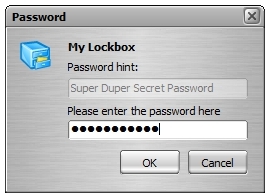
Csak írja be a „Super Duper titkos jelszavát” és a BAM-ot! Benne vagy.
A Windows mappák lezárásához a My Lockbox segítségével egyszerűen keressen egy mappát a számítógép bármely pontján, és kattintson a „Zár” gombra. A program bal oldalán lévõ állapotüzenetnek „feloldva” állapotról kell váltania "Zárt."
Ezenkívül, ha megpróbálja megtalálni a mappát abban a könyvtárban, amelyben például található C: \ User \ fog \ Downloads \ Documents \ nincs megjelölt mappa super_secret_folder meg fog mutatkozni! És ha aggódik a My Lockbox miatt, akkor egyszerűen csak mozgatja a C: \ Lockbox könyvtár, mint amilyennek látszott a telepítésben, ez nem a helyzet, mivel úgy tűnik, hogy egy mappa zárolása után nem található fájl vagy mappa.
Az alábbiak szerint néz ki a My Lockbox egy mappa bezárása után:

A My Lockbox beállítható úgy is, hogy gyorsbillentyűkkel nyisson meg (alapértelmezés szerint: Ctrl + Shift + P) anélkül, hogy a program nyitva lenne és látható lenne a képernyő alján lévő feladatkezelőn.
A további titoktartás és biztonság érdekében törölje a My Lockbox asztali ikonját a nézetből, és a C: \ Program Files \ My Lockbox könyvtár VAGY telepítse a My Lockboxot egy jelszóval védett flash meghajtóra a végső (és természetesen legitim) számítógépes majom / kém érzés érdekében.
(Megjegyzés: Noha a My Lockbox itt bemutatott verziója az ingyenes kiadás, van egy fizetett, prémium verzió is 29,95 dollárért, amely lehetővé teszi egy korlátlan a mappák száma, ellentétben az ingyenes verzióval, amely csak egy mappa elrejtését teszi lehetővé.)
Mit használ a fontos fájlok és mappák szem elől tartásához? Mondja el nekünk a hozzászólásokban!
Kép jóváírás: mklingo
Will Mueller egy számítógépes majom és geek, aki túlságosan sokáig használ számítógépeket. Ilyennel nagyszámú webfejlesztésben és programozásban dolgoztam.

